重要
翻訳は あなたが参加できる コミュニティの取り組みです。このページは現在 100.00% 翻訳されています。
23.1. はじめに
この章では、QGISにおけるジオプロセシング環境で、ネイティブおよびサードパーティのアルゴリズムを呼びだして使うことのできる、QGISプロセシングフレームワークについて紹介します。これを使うと空間分析作業をより生産的に簡単に行うことができます。
プロセシングは コアプラグイン として最初からインストールされていますが、有効化する必要があります。
メニューで を選択します。
左端のコラムで インストール済み タブをクリックします。
ダイアログを閉じます。
最上端のメニューバーで メニューが有効になります。ここからプロセシングフレームワークの主要コンポーネントにアクセスできます。
以降のセクションではこのフレームワークのグラフィカルなツールをどのように使うのかを説明してそれぞれのツールを最大限に活用します。
このフレームワークのGUIには4つの基本的な要素があり、多様な目的のアルゴリズムを実行するために使われます。どのツールを選ぶかは、行われる分析の種類と、それぞれのユーザとプロジェクトの特性に依存します。すべてのツールは、バッチ処理インターフェイスを除き、 メニュー項目からアクセスすることができます(バッチ処理は、後で見るように、ツールボックスかアルゴリズム実行ダイアログから呼ばれます)。メニューにはその他の選択肢も表示されると思いますが、それらはアルゴリズムの実行には使われませんので、この章の後の方で説明します。
ツールボックス: このGUIの主要要素です。単一のアルゴリズムか、もしくはそのアルゴリズムに基づいたバッチ処理を走らせるために使われます。
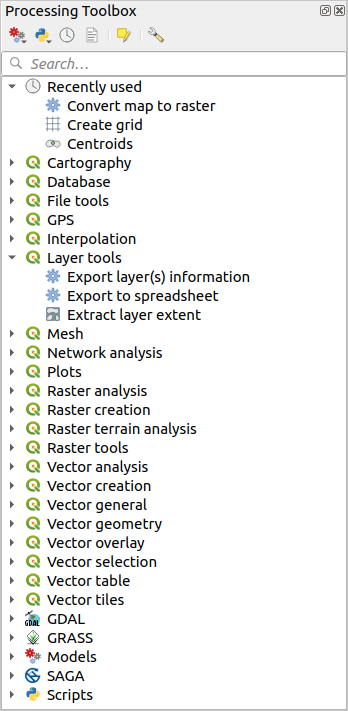
図 23.1 プロセシングツールボックス
モデルデザイナー: 複数のアルゴリズムをモデラーを用いてグラフィカルに組み合わせることにより、ワークフローを定義することができます。これによって複数のサブプロセスを伴って実行されるひとつのプロセスを作成します。
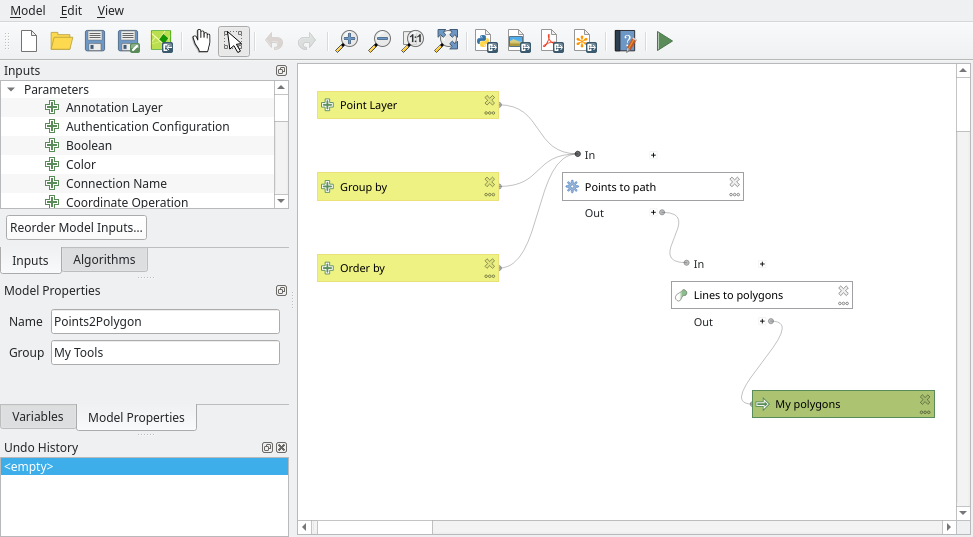
図 23.2 プロセシングモデラー
履歴 マネージャ: 先の2つの要素で行われた操作はすべて履歴ファイルに格納され、履歴マネージャを使って後から簡単に繰り返すことができます。
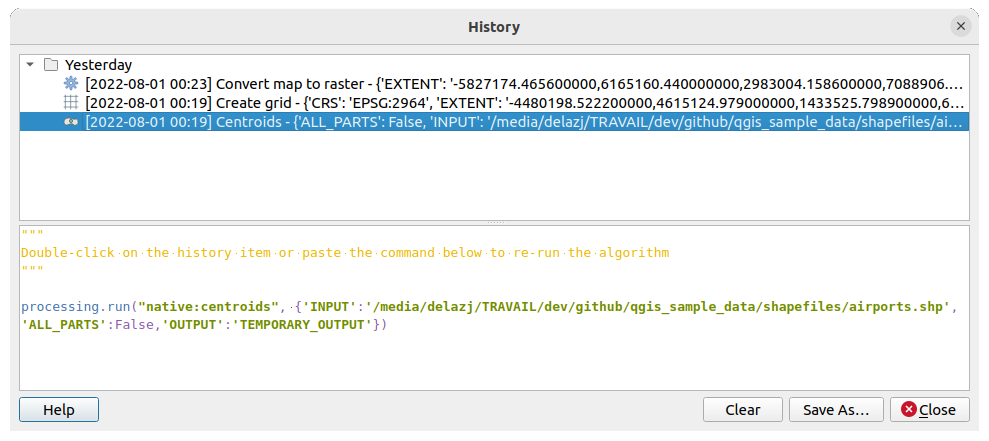
図 23.3 プロセシング履歴
バッチ処理 インターフェイス: このインターフェイスでバッチ処理を行うことにより、複数のデータセットに対する単一のアルゴリズムの実行を自動化することができます。
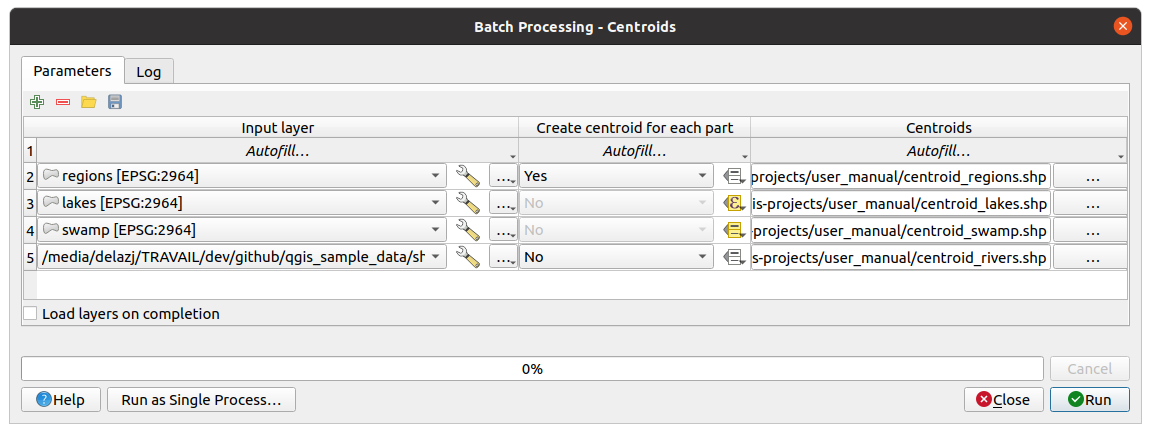
図 23.4 バッチ処理インターフェイス
以下のセクションではそれぞれの要素を詳しく紹介します。
